Hướng Dẫn Tạo WiFi Hotspot Thông Qua Command Prompt
23/02/2025
Nội dung bài viết
Bài viết này cung cấp hướng dẫn chi tiết về cách biến máy tính của bạn thành điểm phát WiFi bằng cách sử dụng Command Prompt. Để thực hiện, bạn cần có quyền quản trị viên trên máy tính.
Quy trình thực hiện
Thiết lập hotspot
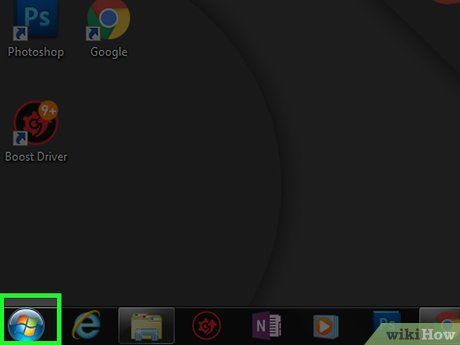
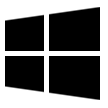 ⊞ Win
⊞ Win- Trên Windows 8, di chuyển con trỏ chuột đến góc phải phía trên màn hình và nhấp vào biểu tượng kính lúp để bắt đầu tìm kiếm.
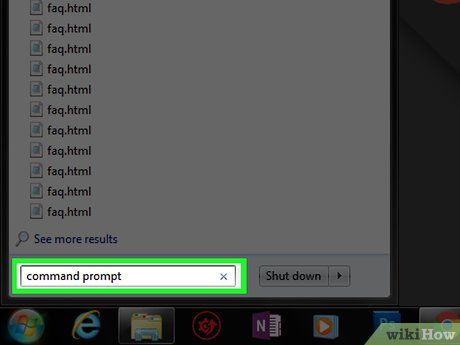
Gõ command prompt vào thanh Start. Thao tác này sẽ hiển thị biểu tượng Command Prompt để bạn truy cập dễ dàng.
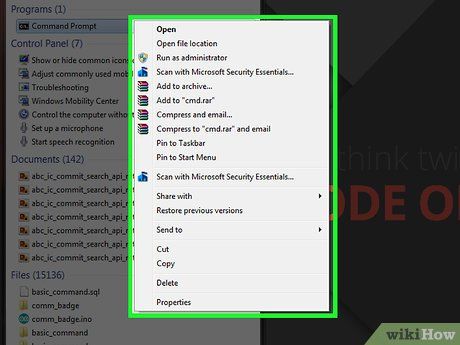

- Nếu bạn đang sử dụng laptop có bàn rê chuột mà không có nút chuột, hãy chạm hai ngón tay vào bàn rê để thực hiện thao tác nhấp chuột phải.
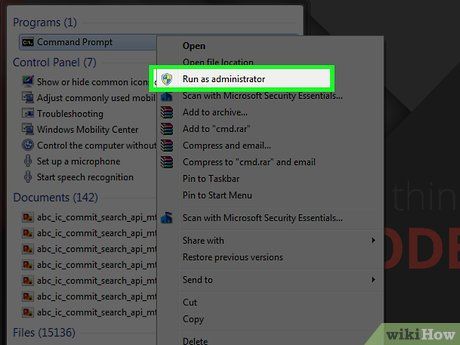
Chọn Run as administrator (Chạy với quyền quản trị viên). Tùy chọn này xuất hiện trong menu chuột phải.
- Nếu không thấy tùy chọn Run as administrator, bạn sẽ không thể thiết lập Wi-Fi hotspot.
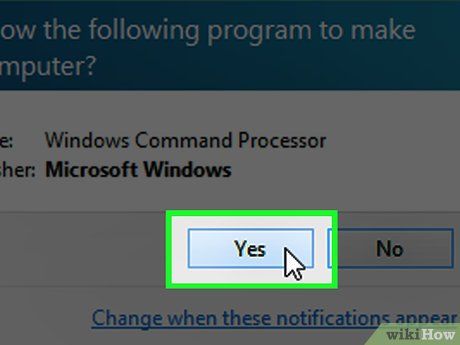
Nhấp vào Yes (Có) khi được hỏi. Cửa sổ Command Prompt sẽ mở ra, sẵn sàng cho các bước tiếp theo.
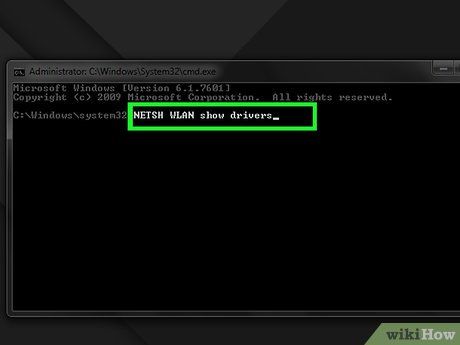
Nhập lệnh NETSH WLAN show drivers và nhấn ↵ Enter. Lệnh này giúp kiểm tra xem máy tính của bạn có hỗ trợ tạo hotspot thông qua Command Prompt hay không.
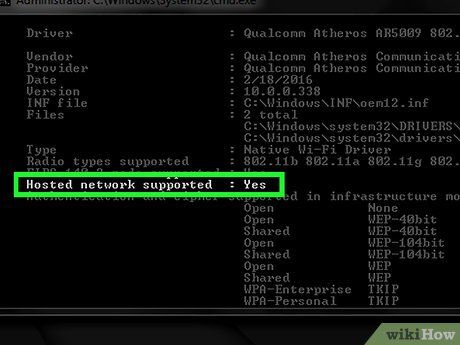
Tìm dòng "Yes" bên cạnh mục "Hosted network supported". Nếu xuất hiện "Yes", máy tính của bạn có thể tạo Wi-Fi hotspot.
- Nếu không thấy "Yes", máy tính của bạn không hỗ trợ tính năng này.
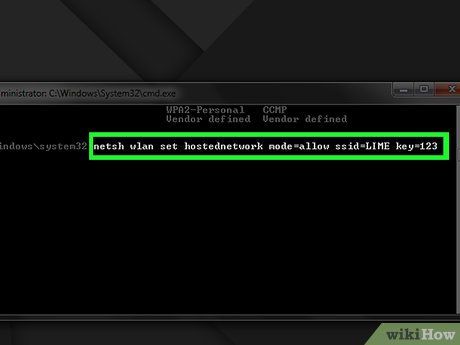
Nhập đoạn mã sau vào Command Prompt:
- Nhấn ↵ Enter sau khi nhập. Thay thế "NETWORKNAME" (Tên mạng) và "PASSWORD" (Mật khẩu) bằng thông tin bạn muốn đặt cho hotspot.
netsh wlan set hostednetwork mode=allow ssid=NETWORKNAME key=PASSWORD
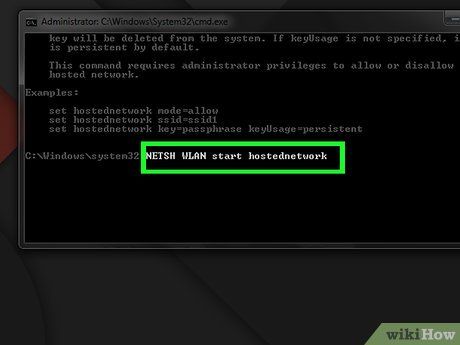
Nhập lệnh NETSH WLAN start hostednetwork và nhấn ↵ Enter. Thao tác này sẽ kích hoạt Wi-Fi hotspot của bạn.
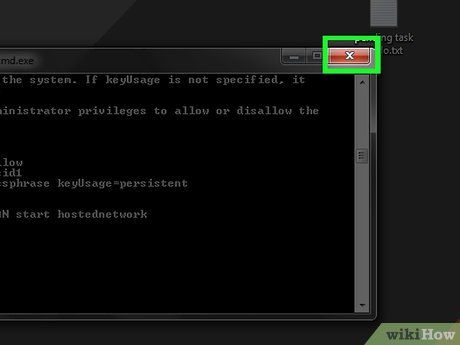
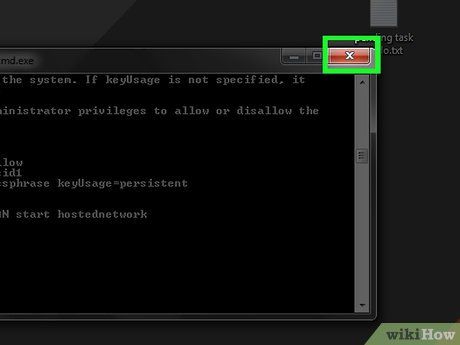
Đóng Command Prompt. Hotspot của bạn đã sẵn sàng hoạt động, và bạn có thể bắt đầu chia sẻ kết nối này với các thiết bị khác.
Chia sẻ kết nối mạng
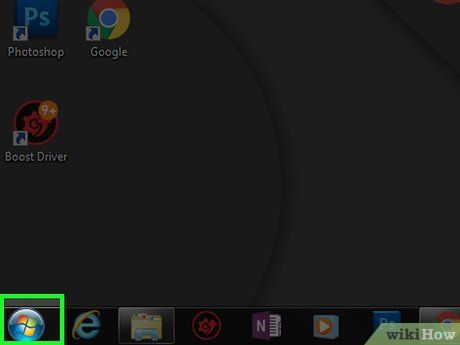
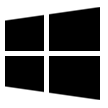 Control Panel
Control Panel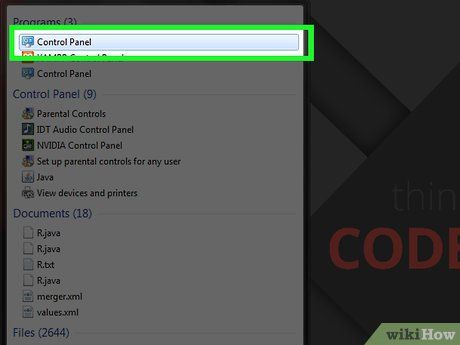
Nhấp vào Control Panel. Tùy chọn này xuất hiện ở phía trên cùng của cửa sổ Start.
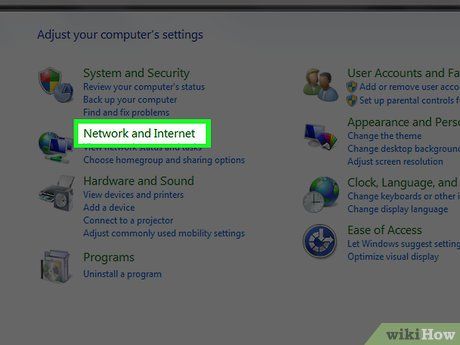
Chọn Network and Internet (Mạng và Internet). Đây là tùy chọn nằm ở giữa trang.
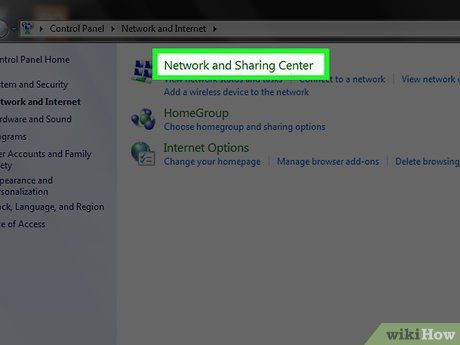
Nhấp vào Network & Sharing Center (Trung tâm Mạng và Chia sẻ). Bạn sẽ tìm thấy tùy chọn này ở gần đầu trang.
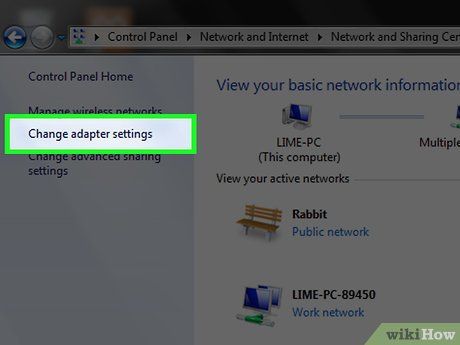
Nhấp vào Change adapter settings (Thay đổi cài đặt bộ chuyển đổi). Đường dẫn này nằm ở góc trái phía trên cửa sổ.

Nhấp chuột phải vào tên kết nối mạng hiện tại. Tùy chọn này xuất hiện ở phía trên cửa sổ "Change adapter settings".

Chọn Properties (Thuộc tính). Đây là tùy chọn nằm ở cuối menu hiển thị.
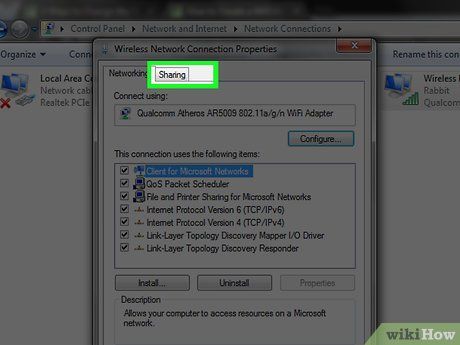
Nhấp vào tab Sharing (Chia sẻ). Tùy chọn này nằm ở phía trên cùng của cửa sổ.
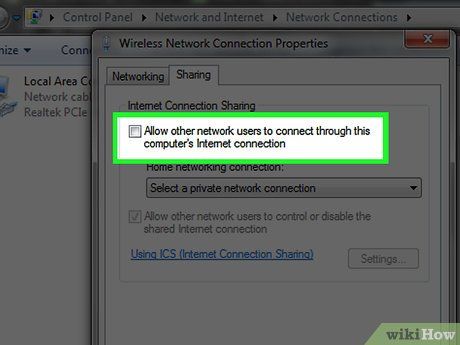
Tích vào ô "Allow other network users to connect..." (Cho phép người dùng khác kết nối…). Tùy chọn này nằm ở phía trên cửa sổ.
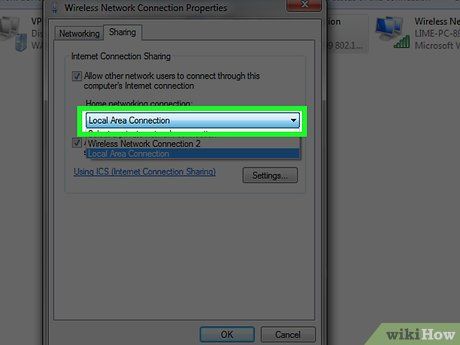
Nhấp vào ô dưới tiêu đề "Home networking connection" (Kết nối mạng gia đình). Tùy chọn này nằm ở giữa trang.
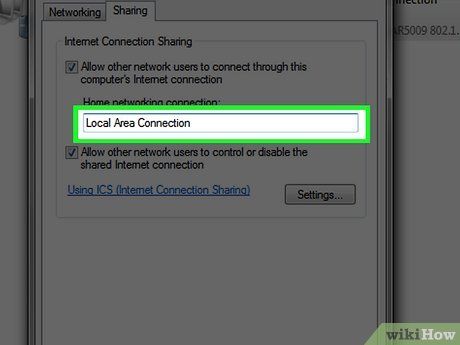
Chọn tên của hotspot. Tên hiển thị có thể là "Local Area Connection * #" hoặc tương tự.
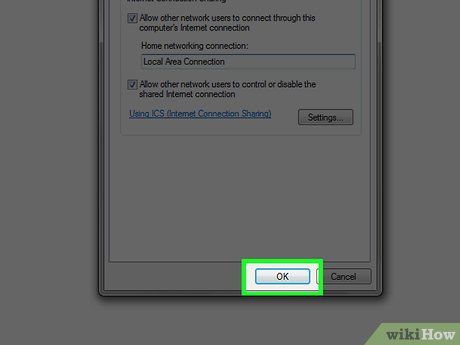
Nhấp vào OK. Lúc này, các thiết bị xung quanh có thể kết nối với Wi-Fi hotspot của bạn.
Gợi ý hữu ích
- Nhập lệnh netsh wlan stop hostednetwork vào Command Prompt để tắt hotspot khi không cần thiết.
Lưu ý quan trọng
- Việc tạo hotspot sẽ làm cho kết nối mạng của bạn trở nên công khai. Hãy cân nhắc kỹ lưỡng khi sử dụng tính năng này tại những nơi đông người như sân bay hoặc quán cà phê để tránh rủi ro.
Du lịch
Ẩm thực
Khám phá
Đi Phượt
Vẻ đẹp Việt Nam
Chuyến đi
Có thể bạn quan tâm
![[Ưu đãi ứng dụng] Các ứng dụng bản quyền miễn phí cho iPhone, iPad ngày 19/8/2014](/blog/_next/image?url=https%3A%2F%2Fgcs.tripi.vn%2Fpublic-tripi%2Ftripi-feed%2Fimg%2F486745ZQs%2Fanh-mo-ta.png&w=3840&q=75)
[Ưu đãi ứng dụng] Các ứng dụng bản quyền miễn phí cho iPhone, iPad ngày 19/8/2014

“Thỏa Cơn Thèm” Với 10 Địa Điểm Cơm Tấm Đỉnh Cao Tại Quận 4

Cách Làm Dịu Cơn Ho Một Cách Tự Nhiên

7 Địa điểm gội đầu dưỡng sinh đáng trải nghiệm nhất Quận 12, TP.HCM

Top 10 Áng thơ lay động lòng người về hành trình giáo dục


